Come installare Adobe Flash su Google Nexus 7
Android Jelly Bean non supporta ufficialmenteAdobe Flash più, ma ciò non significa che non sia possibile installarlo da soli. Molti siti lo usano ancora e per visualizzare o utilizzare gli strumenti del sito, è necessario Flash. Ecco come farlo funzionare.
Fai funzionare Adobe Flash sul tablet Nexus 7
Il supporto di Flash Player per Android è statofuori produzione, ma può ancora essere installato; non dal Google Play Store, però. È anche possibile installare Flash su Kindle Fire HD e altri dispositivi Jelly Bean. Ci sono alcuni passaggi per farlo funzionare sul Nexus 7, ma niente di difficile.
Innanzitutto, dovrai abilitare l'installazione di app da fonti sconosciute. Per fare ciò, vai su Impostazioni nel menu App del Nexus 7 e scorri verso il basso e tocca Sicurezza.

Nel menu che appare, seleziona la casella "Origini sconosciute".
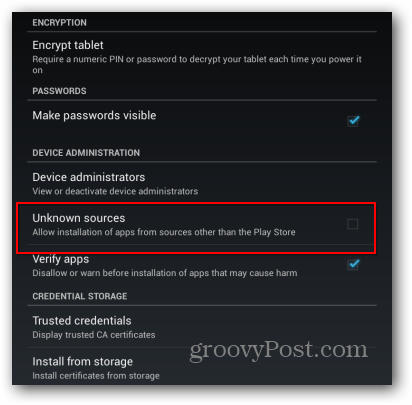
Ti verrà chiesto di confermare che lo consenti:fondamentalmente Google si lava le mani da ogni responsabilità per i dati che potresti perdere. Confermalo, ma non dimenticare di deselezionare Sorgenti sconosciute dopo aver finito di installare Flash. Quell'avvertimento è lì per un motivo.
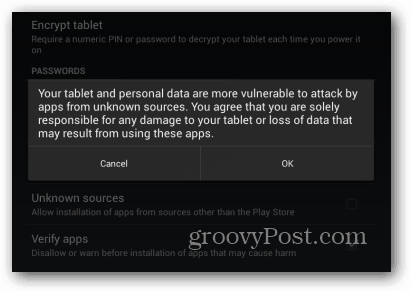
Ora penna il tuo browser e vai su http://d-h.st/o1I. Scarica il file apk di Flash. Non ti preoccupare, è sicuro scaricare. L'ho scannerizzato con Virus Total e lo uso.
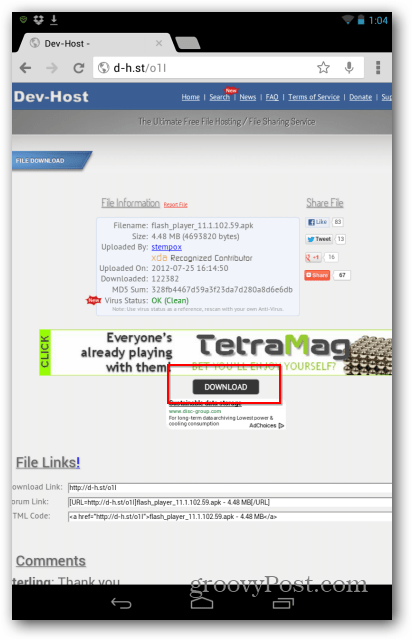
Una volta scaricato, tocca per installarlo.
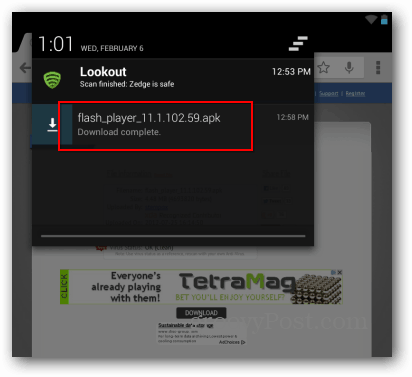
Ti verrà chiesto se desideri aprirloProgramma di installazione del pacchetto Android. O nel mio caso, ho anche chiesto se si desidera scansionarlo con l'app antivirus Lookout prima dell'installazione. Se pensi di cambiare idea, probabilmente dovresti toccare "Solo una volta". Fare clic su "Sempre" per impostare un'associazione di file.
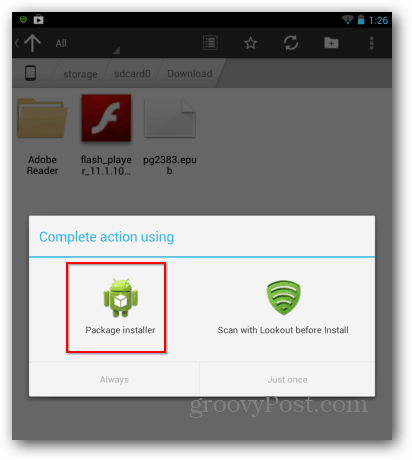
Riceverai una conferma di installazione finale dal programma di installazione del pacchetto, tocca Installa.
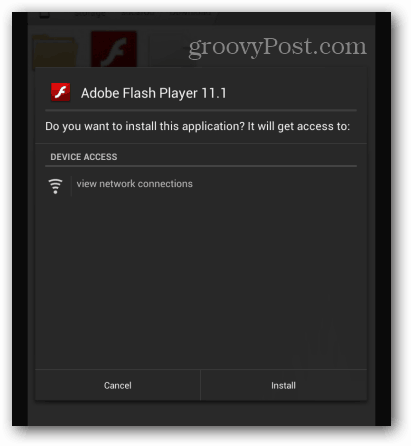
Successo! Tocca Fatto.
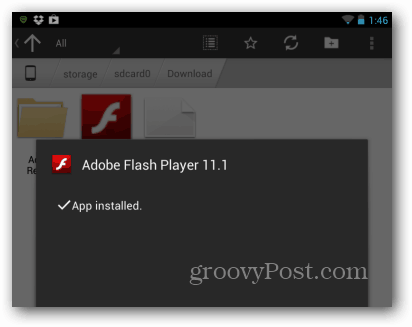
Avrai bisogno di un browser che supporti Flashplugin - Firefox per Android è uno. C'è solo un'altra cosa che suggerisco di fare in Firefox, che sta impostando i plugin su Abilitato. Vai su Impostazioni nel menu Firefox.
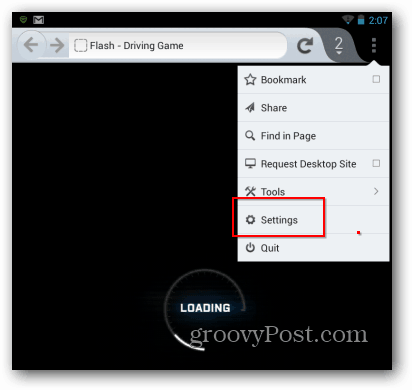
Quindi tocca Plugin.
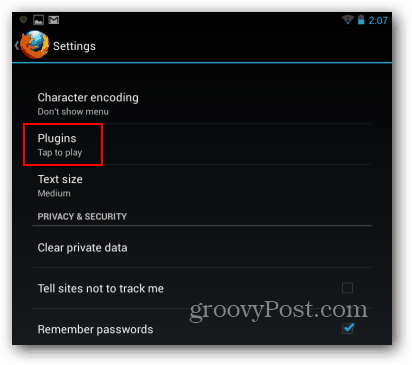
Quindi impostare Plugin su Abilitato.
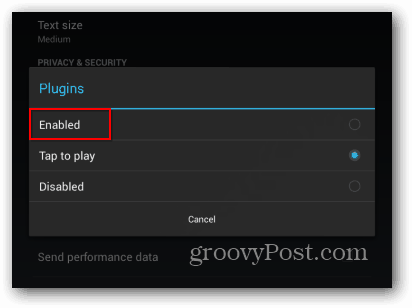
Questo è tutto! Ora i siti Web che richiedono Flash funzioneranno sul tuo tablet Nexus 7.
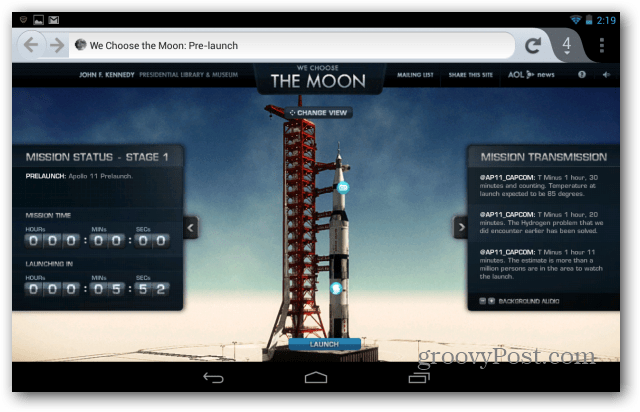
Per far funzionare Flash su altri dispositivi mobili, consulta i nostri altri articoli:
- Fai funzionare Flash su Microsoft Surface RT
- Fai funzionare Flash su Kindle Fire HD
- Fai funzionare Flash su iOS










lascia un commento